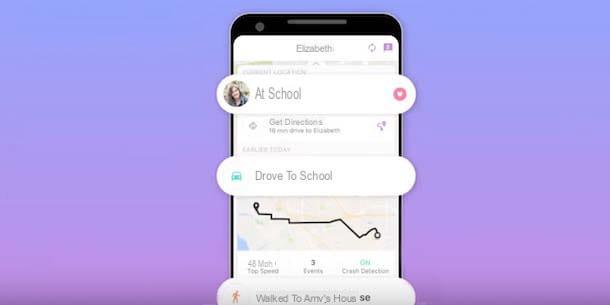Percorrendo a lista de Configurações, em qualquer smartphone Android, você encontrará na parte inferior Configurações do Google ou apenas Google (em telefones mais antigos, era Configurações do Google como um aplicativo na lista de aplicativos).
Percorrendo a lista de Configurações, em qualquer smartphone Android, você encontrará na parte inferior Configurações do Google ou apenas Google (em telefones mais antigos, era Configurações do Google como um aplicativo na lista de aplicativos).Esta é a configuração geral dos serviços de segundo plano do Google Play Services, que atua como um painel geral para todos os Google Apps conectados à conta do Google. Através deste aplicativo é possível controlar algumas configurações dos serviços do Google a partir de um único local de fácil acesso. Vamos então examinar o 10 funções do aplicativo "Configurações do Google" para saber o que fazer com ele, o que pode ser alterado e por quê. Algumas das funções descritas não aparecem necessariamente em todos os telefones celulares.
NOTA: As configurações do Google, em smartphones Android modernos, não são mais acessíveis através de um aplicativo, mas são encontradas espalhadas em diferentes seções das Configurações ou dentro do aplicativo do Google (abrindo o aplicativo do Google e indo para Mais> Configurações).
1) anúncios
A partir desta opção você pode obter mais informações sobre a publicidade que o Google nos mostra quando pesquisamos na internet. O Google dá a cada um um ID que pode ser redefinido. A única coisa que pode ser feita é desativar os anúncios com base em interesses para exibir publicidade genérica e não com base no que fazemos e pesquisamos online.
2) backup
Quem tem o Google Fotos instalado pode gerenciar sua função mais importante, a de fazer o backup automático das fotos tiradas com o smartphone. O backup automático de fotos para o Google Fotos só pode ser executado em Wi-Fi ou apenas quando o telefone celular está conectado ao carregador.
Nessas configurações, você também pode ativar o contato de backup no Google Drive, que pode ser sincronizado com sua conta do Google para que, se você trocar de telefone, eles sempre possam ser recuperados.
3) Compilação automática Existem duas opções aqui, uma para preencher automaticamente os códigos de confirmação recebidos via SMS ao acessar um aplicativo que requer dupla verificação; a outra para o preenchimento automático de formulários, de forma a poder inserir informações como Nome, Email, morada e número do cartão de crédito de forma automática e sem os escrever.
4) Configurar e redefinir Aqui você pode ativar a configuração automática de outro smartphone simplesmente segurando-o próximo ao atual. Além disso, você também pode configurar o perfil de trabalho, o que é útil em smartphones corporativos. Também nesta seção é possível restaurar a lista telefônica, se os números foram excluídos, de um backup anterior.
5) Controle dos pais Se você instalar o aplicativo Family Link do Google, poderá controlar as atividades em seu telefone se seu filho o estiver usando.
6) Dispositivos e compartilhamento Aqui você pode gerenciar funções como compartilhamento próximo, conexão com um Chromebook e as opções do Google Cast para ativar ou desativar as transmissões no Chromecast.
7) Configurações de aplicativos do Google Esta é a seção mais importante das configurações do Google, que permite a você gerenciar aplicativos conectados, ativar ou desativar o assistente de voz do Google, escolher como pesquisar, se você também usar sua voz, se quiser incluir a pesquisa em seu telefone. Aqui estão as configurações que também podem ser acessadas no Google app, depois as configurações de outros aplicativos, como Google Fit, Google Pay e Play Games, a plataforma que coloca os jogadores em competição e comunicação. Você pode então configurar a disponibilidade para ser convidado a jogar nos jogos multijogador instalados no telefone Android.
9) Encontre meu dispositivo
Esta é a função mais importante deste aplicativo, ainda pouco conhecida por muitos usuários. Na prática, é o anti-roubo do celular, para rastrear ou zerar o celular Android quando ele for perdido ou roubado. Em outro artigo, todo o guia e instruções sobre como usar Encontre meu Android para encontrar meu celular
10) Dados móveis e mensagens
Se você instalou o aplicativo Google Drive ou Google Fotos, aqui você pode escolher permitir a transferência de arquivos apenas quando o telefone estiver conectado à internet via Wifi e não quando conectado a uma conexão de dados.
Conforme mencionado acima, ao abrir o Google app, indo para Mais e depois para Configurações, você pode personalizar muitas outras opções de compartilhamento de dados, privacidade e ativação de funções específicas, como Google Assistant ou Google Discover.
Guia para "Configurações do Google" em telefones Android